Kullanıcı Kılavuzu: Windows için Azure Information Protection birleşik etiketleme istemcisini kullanarak bir dosyayı veya e-postayı sınıflandırma
Not
Eski adı Microsoft Information Protection (MIP) olan Microsoft Purview Bilgi Koruması mi arıyorsunuz?
Azure Information Protection eklentisi kullanımdan kaldırılır ve microsoft 365 uygulama ve hizmetlerinizde yerleşik olarak bulunan etiketlerle değiştirilir. Diğer Azure Information Protection bileşenlerinin destek durumu hakkında daha fazla bilgi edinin.
Yeni Microsoft Information Protection istemcisi (eklenti olmadan) şu anda önizleme aşamasındadır ve genel kullanılabilirlik için zamanlanmıştır.
Belgelerinizi ve e-postalarınızı sınıflandırmanın en kolay yolu, bunları Office masaüstü uygulamalarınızdan oluşturur veya düzenlerken kullanılır: Word, Excel, PowerPoint, Outlook.
Ancak, Dosya Gezgini kullanarak dosyaları da sınıflandırabilirsiniz. Bu yöntem ek dosya türlerini destekler ve aynı anda birden çok dosyayı sınıflandırmanın kullanışlı bir yoludur.
Not
Belgelerinizi ve e-postalarınızı sınıflandırmanıza (ancak korumanıza) yardımcı olması için bu yönergeleri kullanın. Belgelerinizi ve e-postalarınızı da korumanız gerekiyorsa sınıflandırma ve koruma yönergelerine bakın. Hangi yönerge kümesini kullanacağınızdan emin değilseniz yöneticinize veya yardım masanıza başvurun.
Belgelerinizi ve e-postalarınızı sınıflandırmak için Office uygulaması kullanma
Giriş sekmesinde şeritteki Duyarlılık düğmesini seçin ve ardından sizin için yapılandırılmış etiketlerden birini seçin. Örneğin:

Veya Duyarlılık düğmesinden Çubuğu Göster'i seçtiyseniz Azure Information Protection çubuğundan bir etiket seçebilirsiniz. Örneğin:

"Genel" gibi bir etiket ayarlamak için Genel'i seçin. Geçerli belgeye veya e-postaya hangi etiketin uygulanacağı konusunda emin değilseniz, her etiket ve ne zaman uygulanacağı hakkında daha fazla bilgi edinmek için etiket araç ipuçlarını kullanın.
Belgeye zaten bir etiket uygulanmışsa ve bunu değiştirmek istiyorsanız, farklı bir etiket seçebilirsiniz. Azure Information Protection çubuğunu görüntülediyseniz ve etiketleri seçebilmeniz için çubukta görüntülenmiyorsa, önce geçerli etiket değerinin yanındaki Etiketi Düzenle simgesine tıklayın.
Etiketleri el ile seçmeye ek olarak, etiketler aşağıdaki yollarla da uygulanabilir:
Yöneticiniz, tutabileceğiniz veya değiştirebileceğiniz varsayılan bir etiket yapılandırdı.
Yöneticiniz, hassas bilgiler algılandığında etiketleri otomatik olarak ayarlanacak şekilde yapılandırdı.
Yöneticiniz, hassas bilgiler algılandığında önerilen etiketleri yapılandırdı ve öneriyi kabul etmek (ve etiket uygulandı) veya reddetmek isteyip istemediğiniz sorulur (önerilen etiket uygulanmaz).
Duyarlılık düğmesi için özel durumlar
Office uygulaması'lerinizde Duyarlılık düğmesini görmüyor musunuz?
Azure Information Protection birleşik etiketleme istemcisi yüklü olmayabilir.
Şeritte duyarlılık düğmesi görmüyorsanız ancak bunun yerine etiketler içeren bir Koru düğmesi görüyorsanız, Azure Information Protection birleşik etiketleme istemcisini değil eski Azure Information Protection klasik istemcisini yüklemiş olursunuz. Daha fazla bilgi için arşivlenmiş AIP klasik istemci belgelerine bakın.
Görmeyi beklediğiniz etiket gösterilmiyor mu?
Yöneticiniz yakın zamanda sizin için yeni bir etiket yapılandırdıysa, Office uygulaması tüm örneklerini kapatıp yeniden açmayı deneyin. Bu eylem etiketlerinizdeki değişiklikleri denetler.
Etiket, hesabınızı içermeyen kapsamlı bir ilkede olabilir. Yardım masanıza veya yöneticinize danışın.
Dosyaları sınıflandırmak için Dosya Gezgini kullanma
Dosya Gezgini kullandığınızda, tek bir dosyayı, birden çok dosyayı veya klasörü hızla sınıflandırabilirsiniz.
Bir klasör seçtiğinizde, bu klasördeki tüm dosyalar ve sahip olduğu tüm alt klasörler, ayarladığınız sınıflandırma için otomatik olarak seçilir. Ancak, bu klasörde veya alt klasörlerde oluşturduğunuz yeni dosyalar otomatik olarak sınıflandırılmaz.
Dosyalarınızı sınıflandırmak için Dosya Gezgini kullandığınızda, etiketlerden biri veya daha fazlası soluk görünüyorsa, seçtiğiniz dosyalar da korunmadan sınıflandırmayı desteklemez.
Yönetici kılavuzu, koruma olmadan sınıflandırmayı destekleyen dosya türlerinin tam listesini içerir: Yalnızca sınıflandırma için desteklenen dosya türleri.
Dosya Gezgini kullanarak bir dosyayı sınıflandırmak için
Dosya Gezgini dosyanızı, birden çok dosyayı veya bir klasörü seçin. Sağ tıklayın ve Sınıflandır ve koru'yu seçin. Örneğin:

Sınıflandırma ve koruma - Azure Information Protection iletişim kutusunda, sınıflandırmayı yöneticiniz tarafından tanımlanan şekilde ayarlayan bir Office uygulaması lication'da yaptığınız gibi etiketleri kullanın.
Etiketlerin hiçbiri seçilemiyorsa (soluk görünüyorsa): Seçili dosya sınıflandırmayı desteklemiyor. Örneğin:
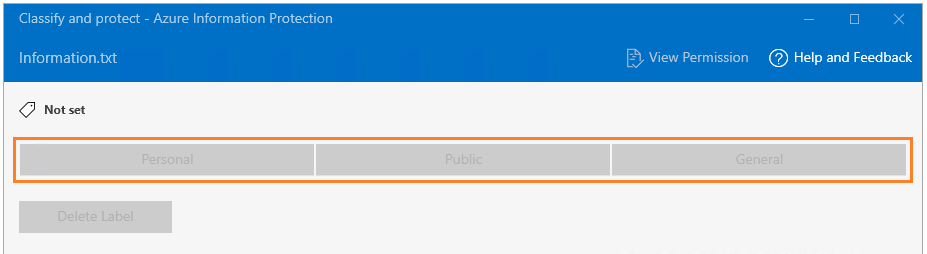
Sınıflandırmayı desteklemeyen bir dosya seçtiyseniz Kapat'a tıklayın. Bu dosyayı korumadan sınıflandıramazsınız.
Bir etiket seçtiyseniz Uygula'ya tıklayın ve Çalışma tamamlandı iletisinin sonuçları görmesini bekleyin. Ardından, Kapat'a tıklayın.
Seçtiğiniz etiketle ilgili fikrinizi değiştirirseniz, bu işlemi tekrarlayıp farklı bir etiket seçmeniz yeterlidir.
Belirttiğiniz sınıflandırma, dosyayı e-postayla gönderseniz veya başka bir konuma kaydetseniz bile dosyada kalır.
Diğer yönergeler
Windows için Azure Information Protection birleşik etiketleme istemcisinin kullanıcı kılavuzundan daha fazla nasıl yapılır yönergeleri:
Yöneticiler için ek bilgiler
Bkz. Duyarlılık etiketleri hakkında bilgi edinin.
Geri Bildirim
Çok yakında: 2024 boyunca, içerik için geri bildirim mekanizması olarak GitHub Sorunları’nı kullanımdan kaldıracak ve yeni bir geri bildirim sistemiyle değiştireceğiz. Daha fazla bilgi için bkz. https://aka.ms/ContentUserFeedback.
Gönderin ve geri bildirimi görüntüleyin